手机下拉通知栏自动弹出是一项方便实用的功能,让我们能够及时了解到手机上的各种通知信息,而在华为手机上,设置这一功能也非常简单。只需要按照下拉通知栏的设置步骤,就可以轻松实现通知栏的自动弹出。这项功能的便利性,不仅仅在于我们能够第一时间获取到各种通知,还在于它提供了更高的使用效率和便利性。接下来我将为大家详细介绍华为手机下拉通知栏的设置步骤,让我们一起来探索这一功能带来的便捷之处。
华为手机下拉通知栏设置步骤
步骤如下:
1.首先华为手机屏幕顶部手指向下滑。
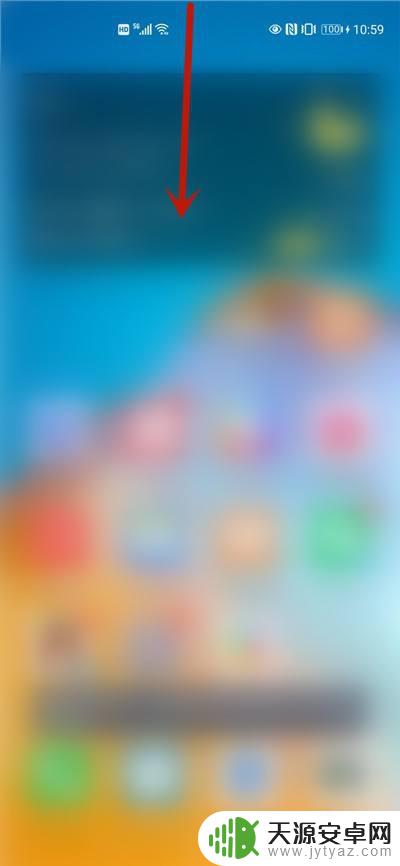
2.然后在里面可以看到下拉通知栏,点击设置按钮。
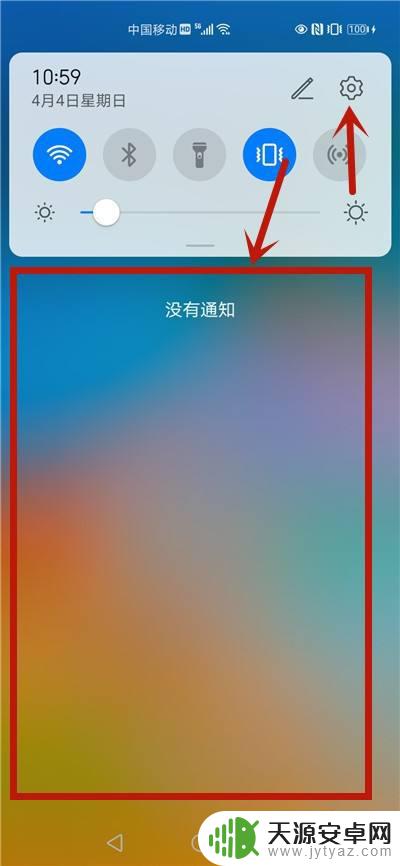
3.然后点击通知选项。
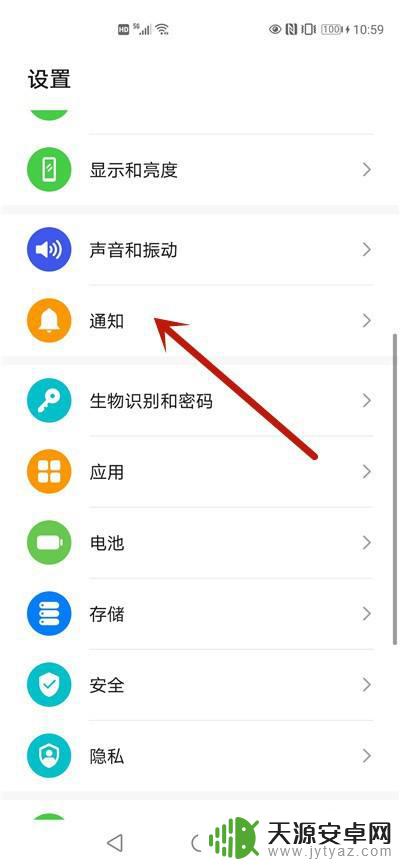
4.然后点击批量管理。
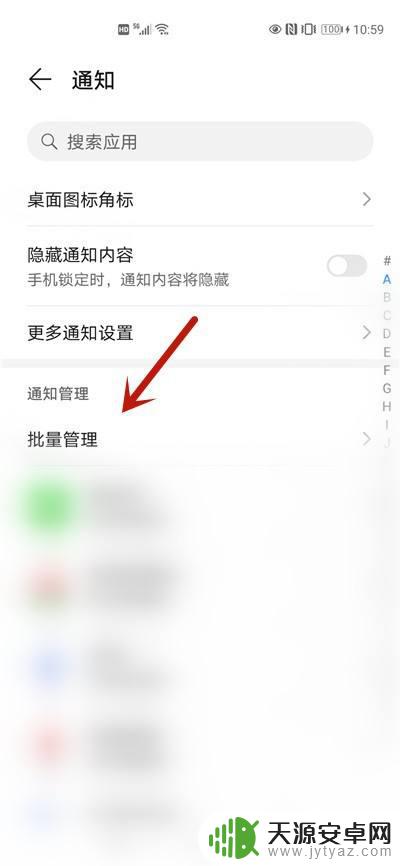
5.然后开启应用的按钮,就可以在下拉通知栏显示通知,关闭按钮就不显示通知。
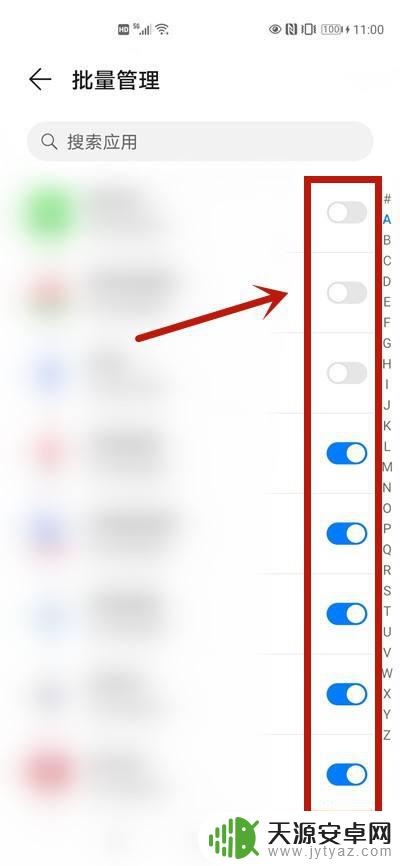
6.也可以在通知界面,单独点击一个应用。
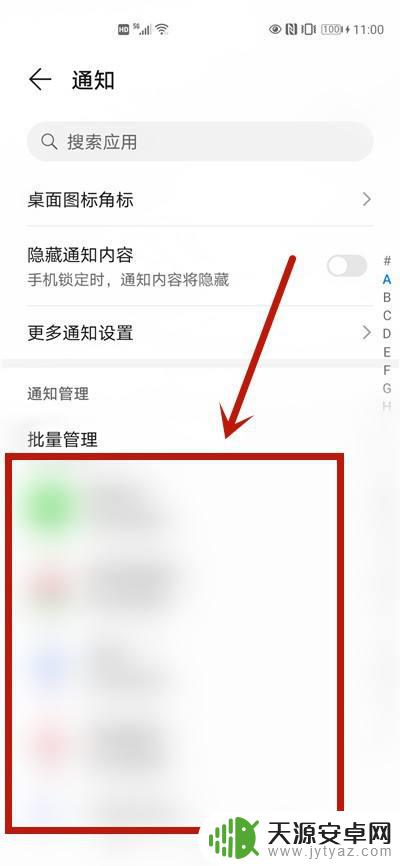
7.然后点击下载通知栏。
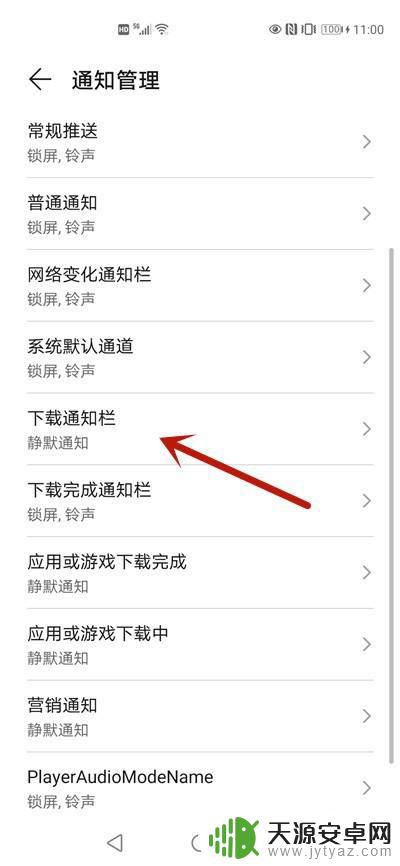
8.然后将静默通知按钮开启或者关闭,华为手机下拉通知栏就可以显示或者关闭通知消息了。
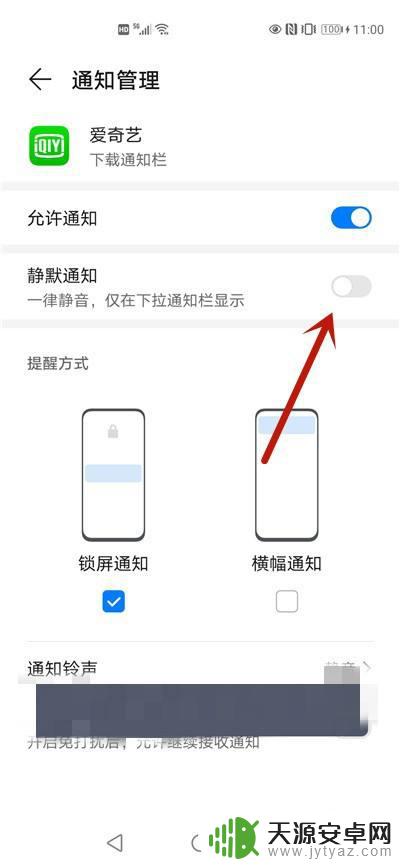
这就是手机下拉通知栏自动弹出的全部内容,如果您还不了解,可以根据以上方法进行操作,我们希望这些方法能够对您有所帮助。









